
Hướng dẫn chuyển đổi khối Solid thành sketch 3D trong SOLIDWORKS Weldment
April 11, 2023
Lợi ích của SOLIDWORKS PDM – Phần 2
April 13, 2023Lệnh Sketched Bend - uốn cong phác thảo trong SOLIDWORKS được sử dụng khi tạo các bộ phận kim loại tấm từ một mẫu phẳng hiện có. Tính năng này sử dụng một đường phác thảo được tạo trên bề mặt của một phần kim loại tấm phẳng. Những đường phác thảo này xác định vị trí uốn cong trên bề mặt của một phần kim loại tấm.
Chi tiết đang được sử dụng trong hướng dẫn này đã sử dụng cách tạo một tấm trải phẳng và sau đó sử dụng bản phác thảo đơn duy nhất đó để tạo thêm một tính năng Sketched Bend. Chúng ta cần tạo cấu hình cho từng thao tác và sử dụng (các) SketchBend riêng lẻ được liệt kê trong tính năng Sketched Bend để thực hiện công việc này.
Thực hiện
Ước tính bạn sẽ cần bao nhiêu thao tác và tạo cấu hình mới cho từng thao tác riêng biệt. Trong ví dụ của tôi, tôi đã tạo năm cấu hình và chỉ sử dụng con số để đặt cho tên mỗi cấu hình. Hãy đặt tên cho cấu hình của bạn có ý nghĩa để người khác dễ dàng sử dụng chúng sau này.
Ở khu vực trình quản lý thuộc tính (Property Manager) nằm bên trái được phân chia thành từng Tab nhỏ để hiển thị cả tab cấu hình và tab cây thiết kế FeatureManager.
Đối với mỗi thao tác này, bạn sẽ cần mở rộng Flat-Pattern và sau đó là Flat-pattern1, để có thể nhìn thấy những cạnh uốn cong trải phẳng (Flatten- through), nhưng vẫn có nhiều cạnh uốn được liệt kê để vận dụng các thao tác uốn khác nhau nếu cần.
Ví dụ đơn giản của tôi chỉ có bốn đường cong được phác thảo, được thực hiện trong một bản phác thảo duy nhất. Tôi cũng đã tạo tên cho chế độ xem (Named View), vì vậy tất cả các chế độ xem của tôi đều có cùng hướng, kích thước và hiển thị được mô hình của tôi khi tôi muốn xem nó.
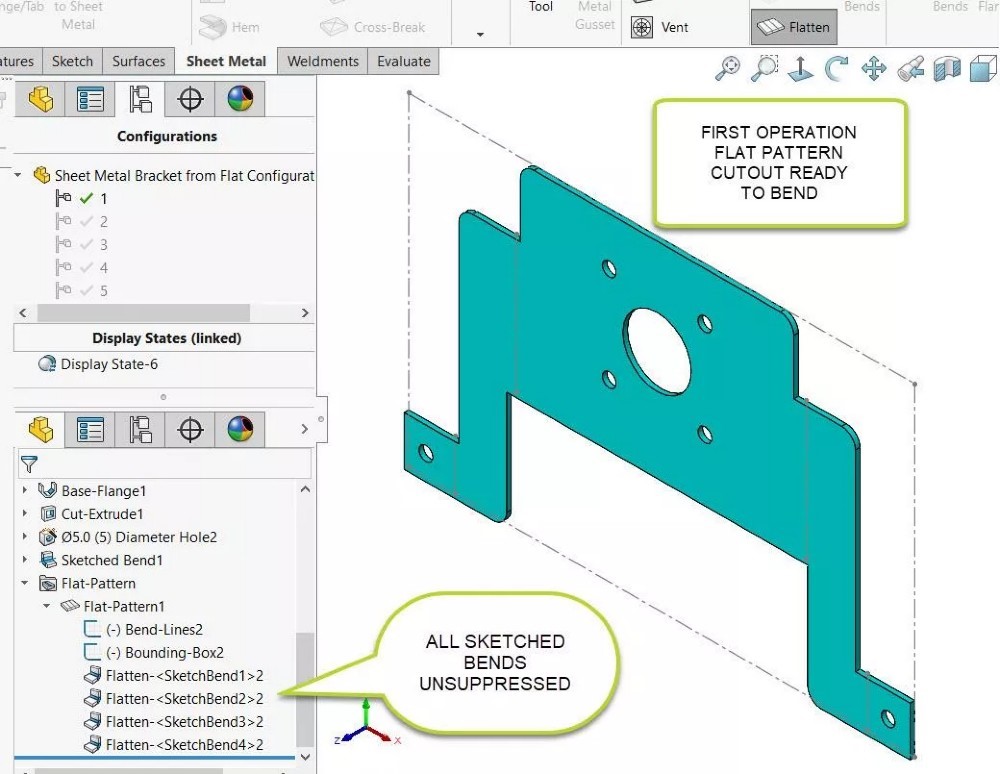
Hình 1: Cấu hình 1 cho bước đầu tiên
Đối với thao tác đầu tiên (Hình 1), tôi đã hiển thị mẫu phẳng với chế độ xem đã được đặt tên trong cấu hình 1 bằng cách sử dụng biểu tượng làm phẳng trong tab kim loại tấm trong Trình quản lý lệnh (Command Manager).
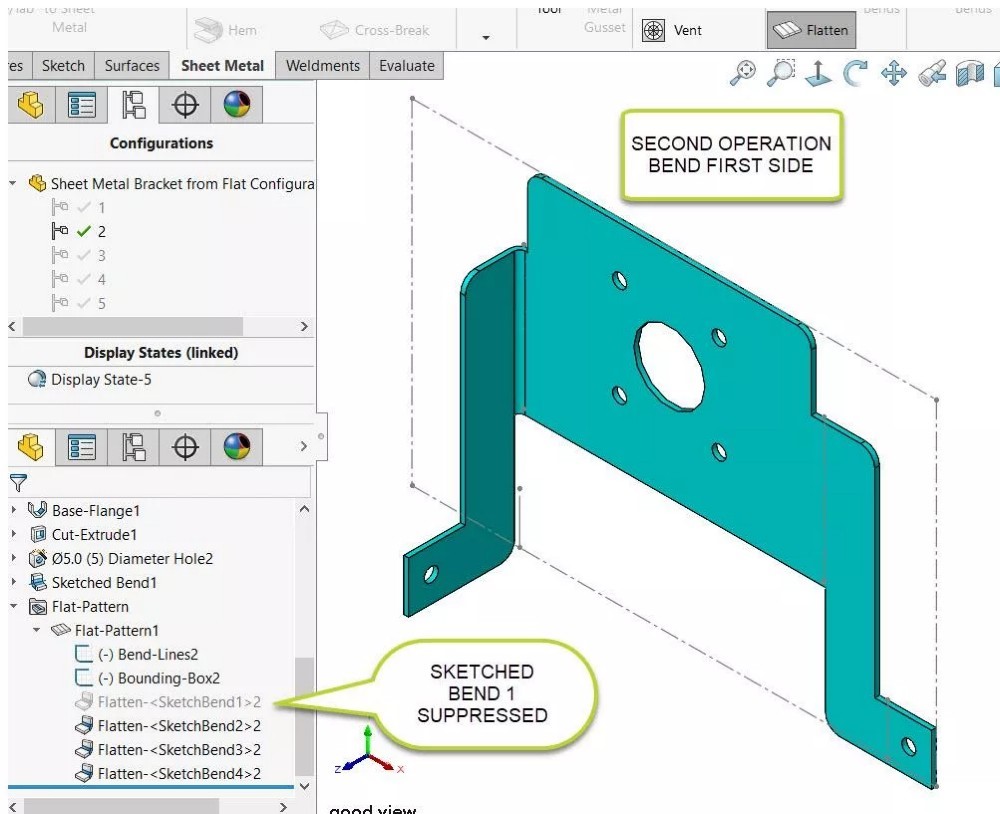
Hình 2:Cấu hình 2 loại bỏ Flatten-SketchBend1
Đối với thao tác thứ hai (Hình 2), tôi đã sử dụng chế độ xem được đặt tên chính xác trong cấu hình 2 và loại bỏ Flatten-SketchBend1.
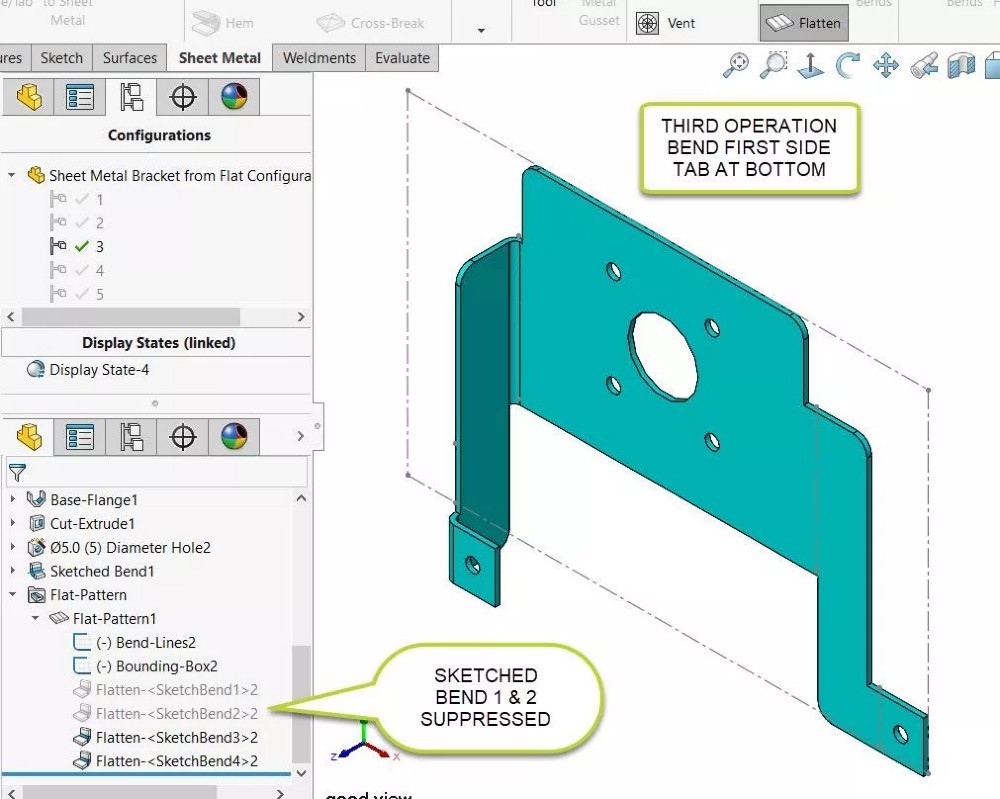
Hình 3:Cấu hình 3 loại bỏ Flatten-SketchBend2
Đối với thao tác thứ ba (Hình 3), tôi đã sử dụng chế độ xem được đặt tên chính xác trong cấu hình 3 và loại bỏ Flatten-SketchBend2.
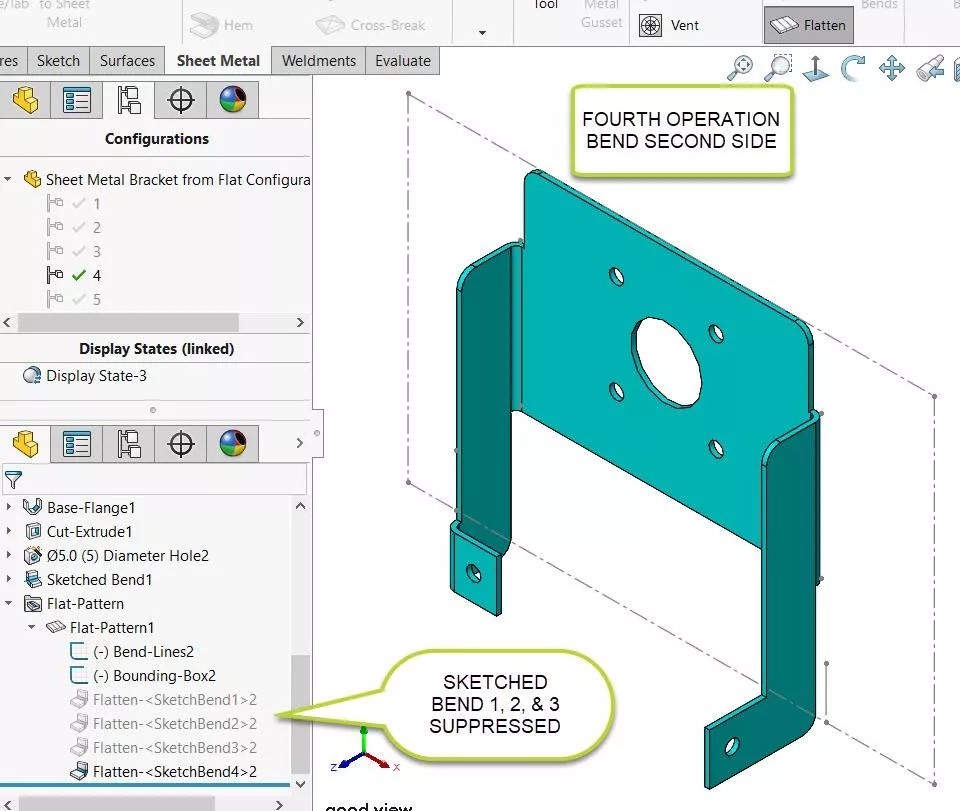
Hình 4:Cấu hình 4 loại bỏ Flatten-SketchBend3
Đối với Thao tác thứ tư (Hình 4), tôi đã sử dụng chế độ xem được đặt tên chính xác trong cấu hình 4 và loại bỏ Flatten-SketchBend3.
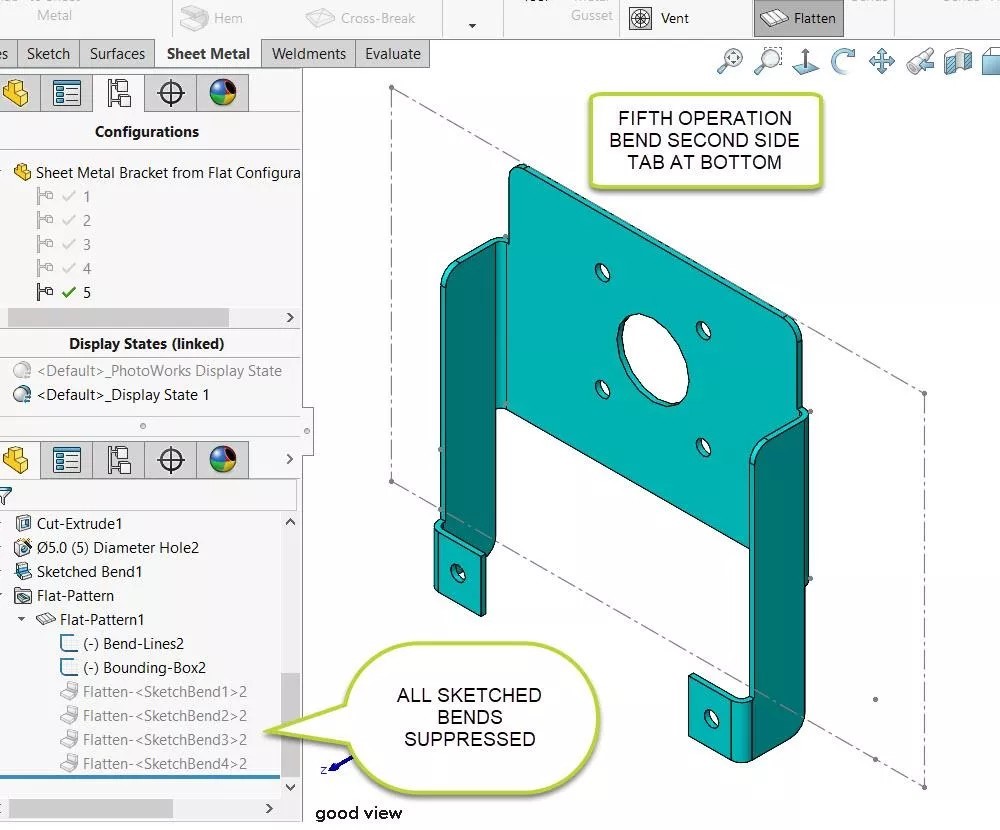
Hình 5:Cấu hình 5 loại bỏ Flatten-SketchBend4
Đối với thao tác thứ năm (Hình 5), tôi đã sử dụng chế độ xem được đặt tên chính xác trong cấu hình 5 và loại bỏ Flatten-SketchBend4.
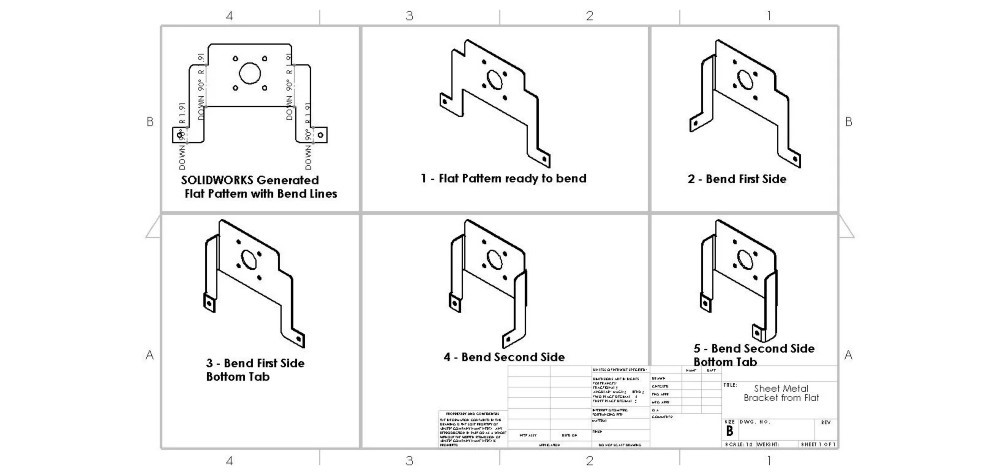
Hình 6:Tổng hợp 5 cấu hình của chi tiết kim loại tấm
Hình 6 cho thấy một trang bản vẽ có thể tạo được với mẫu trải phẳng và 5 cấu hình của quy trình phát triển.
Tôi hy vọng bạn thấy hướng dẫn SOLIDWORKS Sheet Metal này hữu ích. Để tìm hiểu thêm về các mẹo hay trong SOLIDWORKS, vui lòng truy cập các bài viết khác trong blog của 3Design. Nếu bạn cần tư vấn về phần mềm SOLIDWORKS hoặc hỗ trợ kỹ thuật, vui lòng liên hệ trực tiếp với 3Design để gặp tư vấn viên.




